
فقدان صور NEF بسبب تلف بطاقة SD أو الحذف غير المقصود أو التنسيق يمكن أن يكون مشكلة كبيرة، خاصة إذا كنت مصوراً محترفاً أو تلتقط الكثير من الصور المهمة. لحسن الحظ، ليس ذلك نهاية العالم لأن هناك طرق معينة يمكنك استخدامها لاستعادة صور NEF.
في هذه المقالة، سنلقي نظرة سريعة على ماهية صور NEF، وكيفية استعادتها في حالة حذفها عن طريق الخطأ أو فقدانها، وكيفية عرضها بمجرد استعادتها بنجاح.
ما هو ملف NEF للصورة؟
تنسيق Nikon Electronic Format (NEF) هو تنسيق RAW الخاص بشركة Nikon والذي يُستخدم حصريًا بواسطة كاميرات Nikon. يحتوي ملف صورة RAW على معلومات متنوعة، بما في ذلك معرف الكاميرا، إعدادات الجهاز، العدسة المستخدمة، وغير ذلك، بالإضافة إلى جميع معلومات الصورة التي التقطها مستشعر الجهاز. يتكون NEF من الصورة الخام نفسها ومعاينة JPG بحجم أصغر.
الميزة في تنسيق NEF عن الأنواع الشائعة لملفات الصور مثل JPEG أو TIFF هي أن الصور تُلتقط كملفات NEF RAW ولا تتضمن أي تغييرات في التوضيح، أو النغمة، أو اللون، أو توازن اللون الأبيض التي يجريها الكاميرا. بدلاً من ذلك، يحفظ هذا النوع من الملفات تلك التعديلات كتعليمات، مما يسمح لك بإجراء أي عدد تريد من التعديلات دون التأثير على الصورة الأصلية.
يمكن أن تفقد صور NEF لأسباب مختلفة، بما في ذلك الحذف العرضي، عطب بطاقة SD، تهيئة أجهزة التخزين، وأعطال برامج كاميرا نيكون، من بين أسباب أخرى.
صيغة Nikon NEF هي أيضًا بعمق 12 بت أو 14 بت، مما يجعلها تتميز بعمق نغمي متفوق مقارنة بأنواع ملفات الصور الأخرى.
كيفية استعادة صور NEF المحذوفة
ملفات الصور NEF تُحفظ عادةً في بطاقات الذاكرة بواسطة كاميرات Nikon، لذلك ليس من النادر أن تتعرض هذه الملفات للتلف أو الضياع أو الحذف العرضي. مع ذلك، من الممكن بالتأكيد استعادة تلك الملفات، خاصةً إذا استعنت بمساعدة برنامج الاستعادة المناسب، مثل استعادة بيانات Disk Drill.
سواء كانت من بطاقة SD أو محرك فلاش أو محرك أقراص خارجي أو أي وسيلة تخزين أخرى، يمكن لـ Disk Drill مساعدتك بسهولة في استعادة صور NEF المفقودة. كل ما عليك القيام به هو اتباع الخطوات البسيطة أدناه:
الخطوة 1. ابدأ بتنزيل جارٍ التنزيل Disk Drill من الموقع الرسمي. بمجرد تنزيل ملف التثبيت، قم بتشغيل الملف واتبع التعليمات التي تظهر على الشاشة حتى يتم تثبيت البرنامج بنجاح.
الخطوة 2. قم بتشغيل تطبيق Disk Drill، وحدد وحدة التخزين التي ترغب في استعادة صور NEF منها، واضغط على الزر ابحث عن البيانات المفقودة .
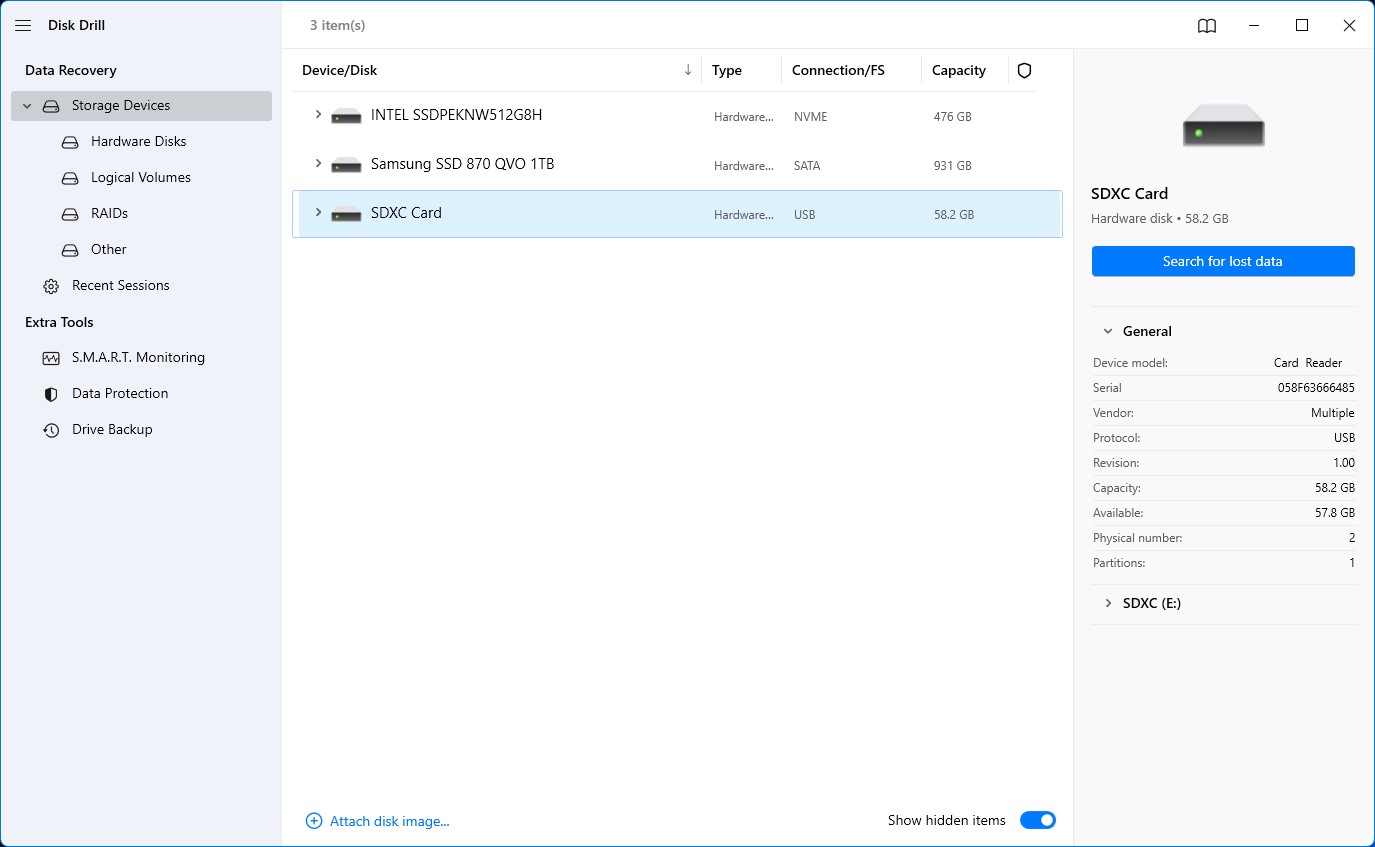
الخطوة 3. ستبدأ أداة الاستعادة في البحث عن جميع الملفات القابلة للاسترداد على تلك الوسيلة التخزينية. تعتمد مدة هذه العملية على سرعة الوسيلة التخزينية التي تقوم بفحصها، وكذلك على الحجم الكلي.
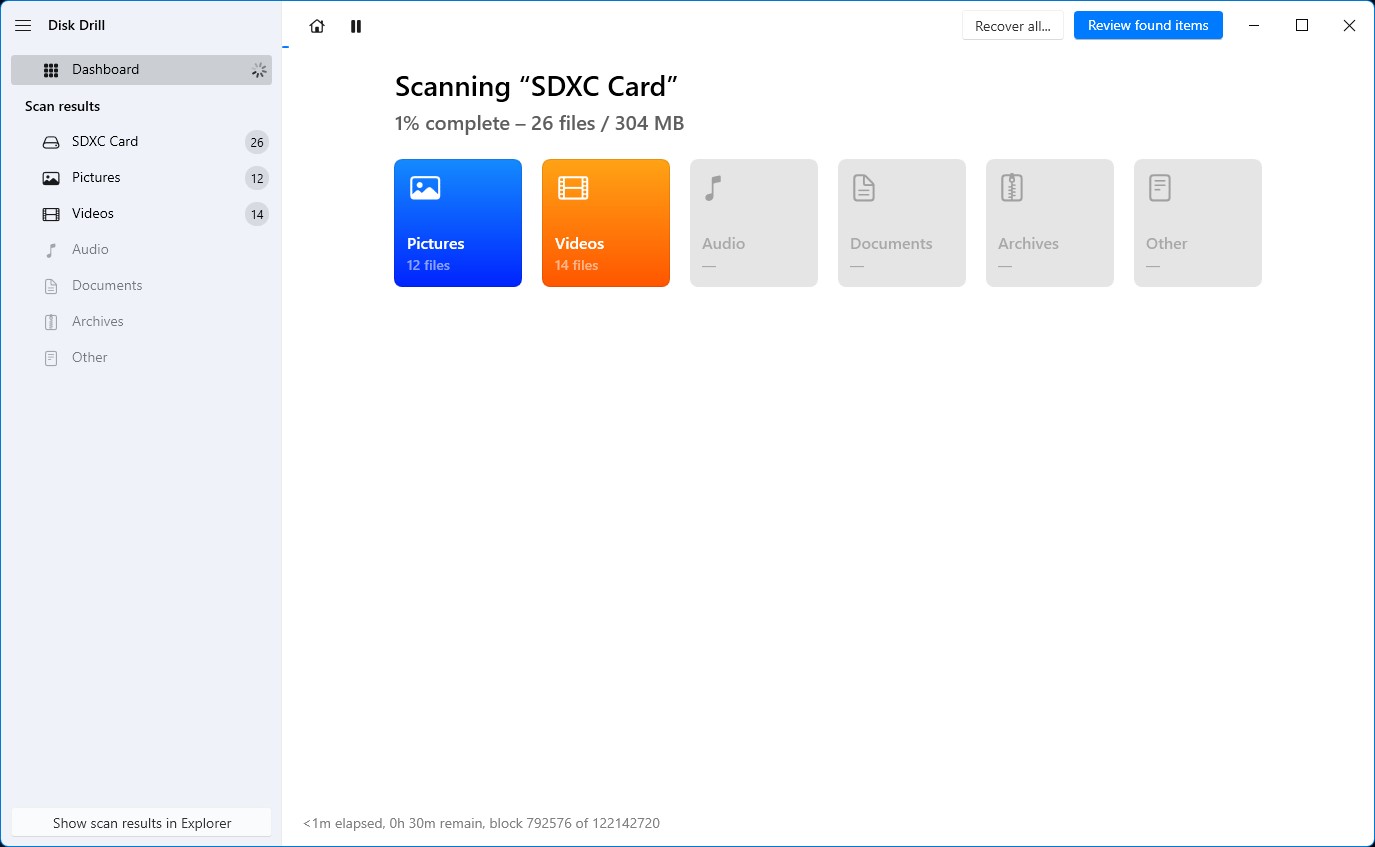
الخطوة 4. بمجرد اكتمال الفحص، يمكنك تصفح جميع ملفات الصور التي يمكن استعادتها عن طريق اختيار صور من الجانب الأيسر للشاشة. من هناك، يمكنك ترتيب النتائج بواسطة اكتب ، ثم التمرير لأسفل حتى تجد جميع صور NEF القابلة للاسترداد.
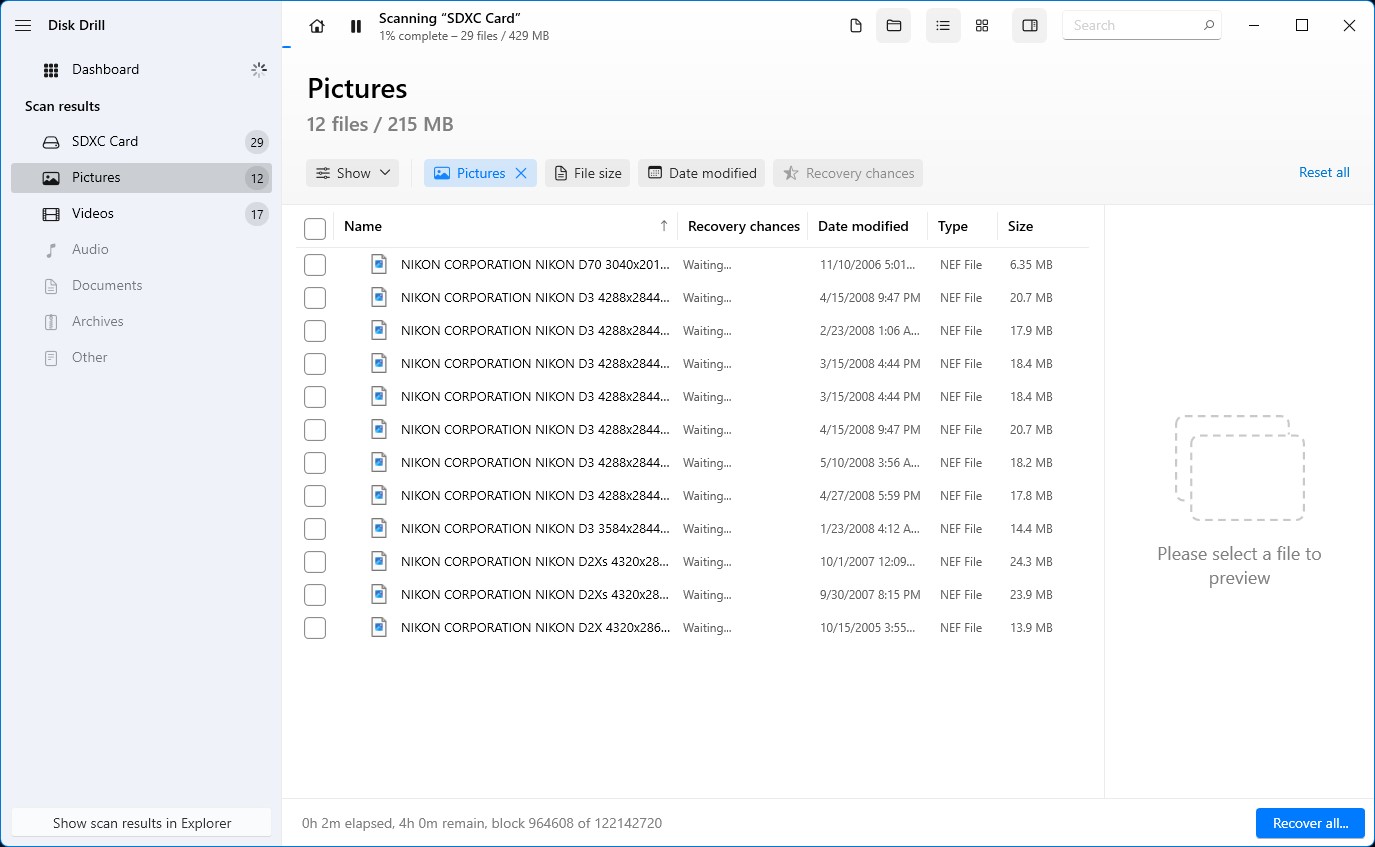
الخطوة 5. حدد صور NEF التي ترغب في استعادتها بوضع علامة في مربع الاختيار بجانب أسماء الملفات ثم اضغط على الزر استعادة بالقرب من أسفل النافذة.
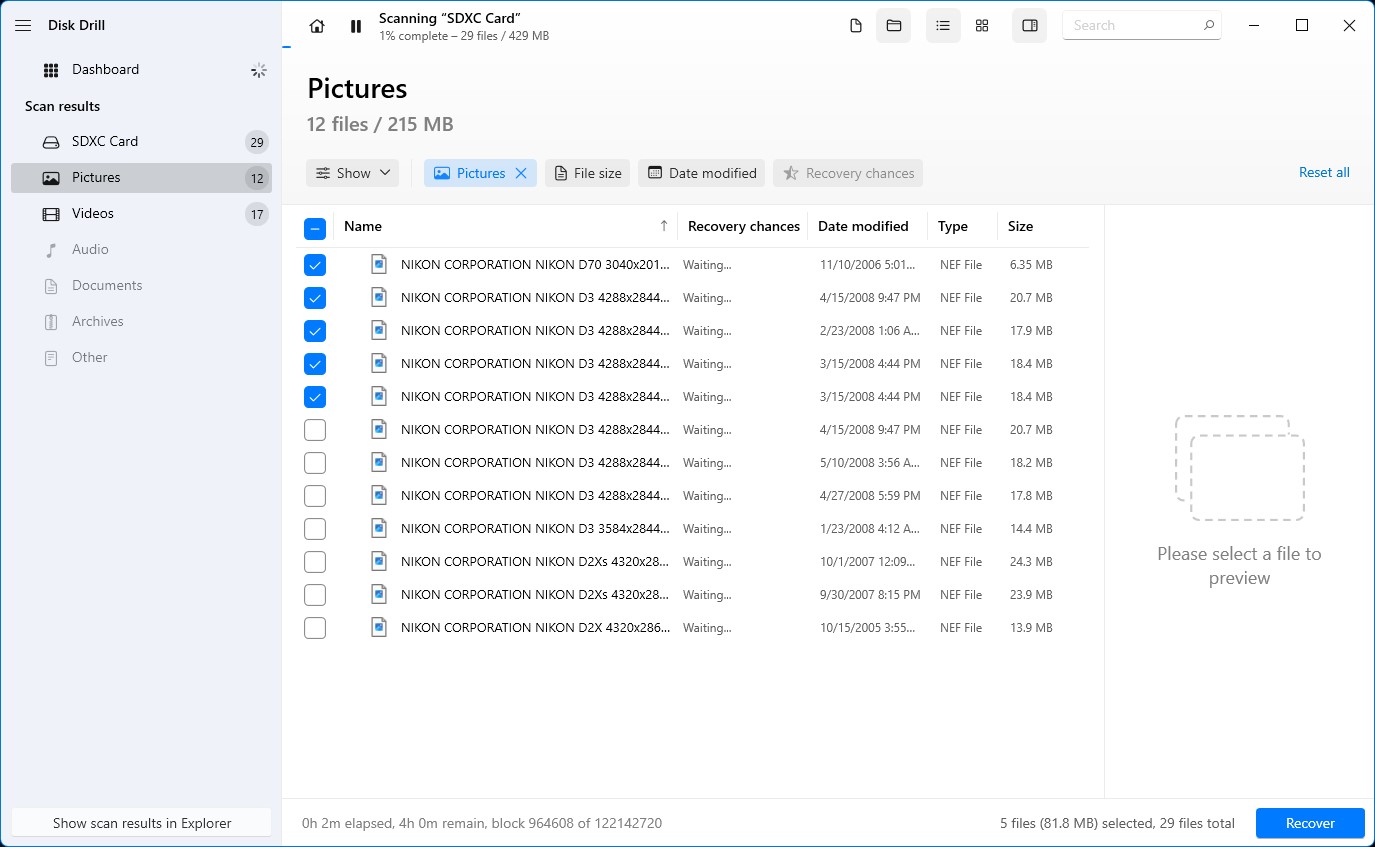
الخطوة 6. سيظهر لك نافذة منبثقة تطلب منك اختيار وسيلة تخزين لحفظ الملفات المستعادة. تذكر أن هذه الوسيلة يجب أن تكون مختلفة عن الوسيلة التي تستعيد منها الملفات. بمجرد اختيار الوجهة، اضغط على زر التالي لبدء الاستعادة.
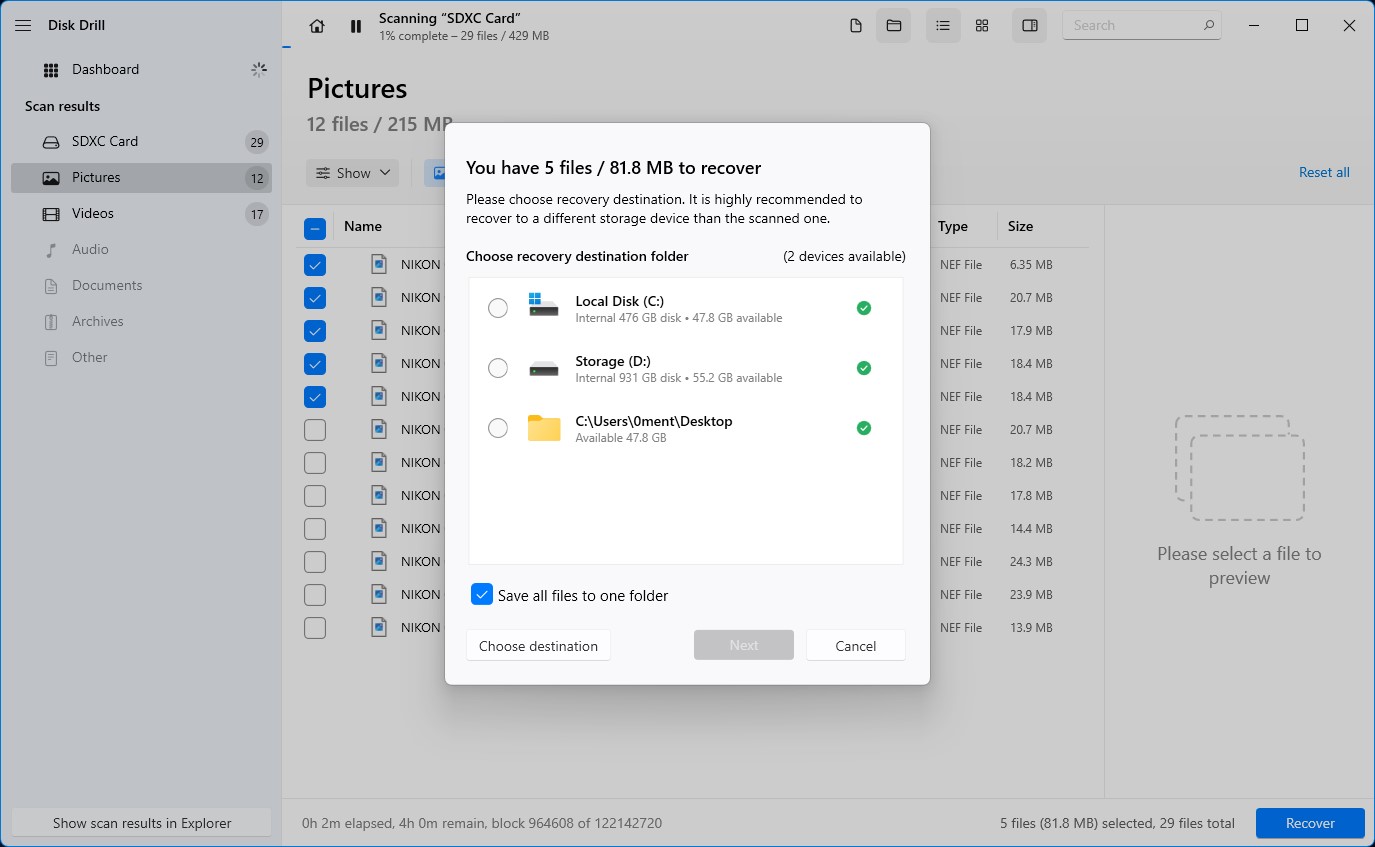
الخطوة 7. يمكن أن تستغرق عملية الاستعادة من ثوانٍ إلى دقائق، أو أكثر اعتمادًا على الحجم الكلي للملفات التي تحاول استعادتها. بمجرد اكتمال العملية، يمكنك تصفح الملفات المستردة عن طريق النقر على زر عرض البيانات المستعادة في Explorer .
كيفية عرض صور NEF المستردة
عادةً ما يكون Windows قادرًا على عرض الصور بصيغة NEF باستخدام تطبيق الصور الافتراضي، ولكن إذا واجهت ملفات معينة لا تفتح، يمكنك تثبيت نيكون كوديك الرسمي الذي سيساعد Windows في التعرف على هذه الملفات.
إذا كنت تتساءل عن كيفية عرض صور NEF على جهاز Mac، فإن تطبيق Apple Preview يأتي مدمجًا مع جميع أجهزة Mac ويدعم صور NEF بشكل كامل. بدلاً من ذلك، يمكنك تنزيل وتثبيت عارض الصور المجاني ViewNX2 .NEF من Nikon والذي يتيح لك فتح صور NEF وتحريرها. هذه الأداة متاحة لكل من نظامي التشغيل Windows وMac.
كيفية إصلاح الصور التالفة بصيغة NEF
هناك العديد من الطرق التي يمكنك تجربتها لإصلاح الصور بتنسيق NEF التالفة. تحميل حزمة ترميز Nikon من Microsoft أو تثبيت برنامج ViewNX2 الرسمي هما طريقتان صالحان لربما حل مشكلة الصور بتنسيق NEF التالفة التي لا تفتح باستخدام البرامج الافتراضية على نظام التشغيل الذي اخترته. يمكنك أيضًا استخدام خدمات البرامج المتخصصة، مثل أداة Stellar Photo Repair.
لقد قمنا بإدراج حلول جيدة أخرى يمكنك استخدامها لإصلاح صور NEF التالفة في هذا القسم، بالإضافة إلى أدلة سهلة خطوة بخطوة يمكنك اتباعها.
الطريقة 1: تحويل صور NEF إلى تنسيق آخر
قد يؤدي تحويل صور NEF إلى تنسيق آخر إلى جعلها قابلة للوصول مرة أخرى. على سبيل المثال، يمكنك تحويل صورتك NEF الفاسدة إلى تنسيق DNG (النفي الرقمي)، الذي يوفر المزيد من الدعم والتوافق عبر الأجهزة المختلفة.
يمكنك استخدام تطبيقات ذات سمعة جيدة مثل محول Adobe DNG لحفظ ملفاتك التالفة بتنسيق DNG. ثم، تحقق مما إذا كانت ملفاتك قابلة للعرض مرة أخرى.
بالإضافة إلى ذلك، يمكن تحويل صور NEF إلى تنسيقات صور أخرى مثل PNG وJPG وGIF وPSD وTIFF أو تنسيقات صور أخرى لمعرفة ما إذا كان ذلك سيصلح مشكلة الملف الخاص بك.
الطريقة الثانية: استخدم أداة الإصلاح
تتخصص بعض أدوات الإصلاح، مثل Exiftool، في إصلاح صور NEF التالفة. يمكن لـ Exiftool إصلاح صور NEF من كاميرات محددة مثل D4 و Df و D600 و D610 و D750 و D800 والمزيد. ومع ذلك، لا يقوم بإصلاح الصور التي تعرضت للتلف بسبب مشاكل بطاقة الذاكرة أو أخطاء القرص أو أخطاء البرامج الأخرى.
الطريقة الثالثة: استخراج ملف معاينة JPEG
نعلم أن استخراج ملف معاينة بصيغة JPEG من صورة NEF التالفة ليس إصلاحاً فعلياً لملفاتك. ومع ذلك، إذا كانت طرقنا السابقة غير ناجحة في إصلاح الملفات التالفة الخاصة بك، قد تكون الحصول على معاينة أفضل من عدم وجود صورة على الإطلاق.
لحسن الحظ، هناك أدوات مثل إيرفان فيو تتيح لك الحصول على معاينة JPEG من صورك التالفة. يمكنك استخدام IrFanView مجاناً عن طريق تنزيله من موقعهم على الإنترنت. في حين أنه يمكنه استخراج معاينات JPEG من صور NEF الخاصة بك، يمكنه أيضاً أن يعمل كأداة لتحرير الصور مع ميزات إضافية مثل الفلاتر، التأثيرات، أدوات الرسم، والمزيد.
الخاتمة
استرجاع ملفات Nikon Electronic Format (NEF) المحذوفة ومشاهدتها أمر بالغ الأهمية، خاصة للمصورين الذين يعملون بهذه الملفات يومياً. إذا فقدت صور NEF، يمكن أن يكون برنامج استرجاع البيانات مثل Disk Drill أداة موثوقة لاستعادة ملفاتك.
إذا كنت ترغب ببساطة في الوصول إلى صور NEF أو عرضها، يمكنك فتحها باستخدام ViewNX2 على نظامي Mac و Windows. بالنسبة لنظام Windows، يمكنك فتح صور NEF عبر تطبيق الصور أو Nikon Codec. بالنسبة لنظام Mac، يمكنك فتح صور NEF باستخدام Apple Preview.
إذا كانت صور NEF لديك قد تضررت، حاول تحويلها إلى صيغة أخرى لترى ما إذا كان ذلك يحل المشكلة. إذا لم يفلح الأمر، يُمكنك استخدام أدوات الإصلاح مثل أداة Stellar Photo Repair و Exiftool. إذا لم تنجح هذه الطرق، يمكنك استخراج ملفات معاينة JPEG من صور NEF باستخدام أدوات استخراج مثل IrFanView.




